修复Chrome中的ERR_CONNECTION_TIMED_OUT错误
谷歌浏览器是一个非常流行的网络浏览器,它由谷歌维护得很好。 更新会定期及时发布。 但是您仍然会遇到一些可能会干扰浏览体验的错误,包括“err_connection_timed_out”错误。 原因很简单,这些错误与浏览器无关。 例如 err_connection_timed_out 错误是由于连接问题而发生的,并将出现在所有浏览器上。
推荐:如何修复Windows 0x80072AF9错误代码
我们的 Err_Connection_Timed_Out错误是什么?
当您在 Chrome 中输入 URL 时,该地址会传递到许多称为 DNS 服务器的上游服务器。 其中一台DNS服务器会缓存对应站点地址的IP地址信息。 这是您正在查看的网页物理存储在其中的 Web 服务器的 IP 地址。
虽然这个过程看起来很长,但它会在几分之一秒内发生。 尤其是当您寻找像谷歌这样的热门网站时,域名解析过程会立即发生。 但对于未知站点,获取 IP 地址可能需要几毫秒。
现在您知道域解析过程是如何工作的。 每当上游服务器之一未在规定时间内响应请求时,您将在浏览器中看到 504 网关超时错误。 504是连接超时时Web服务器返回的HTTP状态码。 Chrome 上的错误 err_connection_timed_out 类似于 504 网关超时错误。
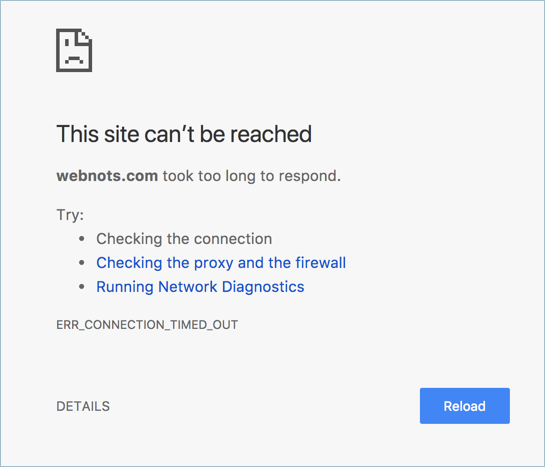
修复 Err_Connection_Timed_Out 错误
如果错误继续出现,它可能会变得非常烦人。 有多种解决方案可以帮助您解决此问题。
1.重新加载页面
当错误出现在 Chrome 上时,您将看到一个“重新加载”按钮。 单击“重新加载”按钮或刷新浏览器以再次加载网页。 如果由于服务器连接间歇性不可用而发生此问题,则可以解决此问题。
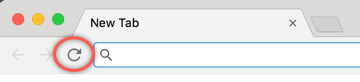
请记住,您不应在付款或任何其他表单提交期间刷新网页。
2. 检查您的互联网连接
超时错误的最可能原因是您的互联网连接。 这与检查电缆无关; 这是关于您的服务提供商的。 如果您始终看到少数站点的超时错误,请与您的 ISP 核实他们是否没有阻止这些站点。
有时您的 ISP 可以提供帮助,但有时如果阻止是在国家/地区级别,他们就无法提供帮助。 请记住,像中国这样的国家会阻止访问谷歌、Facebook、YouTube 等全球网站。如今,每个网站都在服务器站点上安装了社交图标和谷歌字体。 当您打开站点时,浏览器会调用这些服务。 最终这将导致超时错误,因为没有响应。
如果在使用不同的网络连接到 Internet 时没有出现 err_connection_timed_out 错误,您可以确认您的 ISP 导致了问题。 因此,第一步请咨询您的服务提供商。
3.更改DNS
如上所述,DNS 服务器在此错误中起着至关重要的作用。 当您连接到 Internet 时,您的 Internet 服务提供商 (ISP) 会自动分配 DNS。 但是损坏和过时的 DNS 服务器详细信息可能会触发错误。
为了克服与 DNS 相关的错误,您应该使用其他 DNS 服务器,例如 OpenDNS 和 Google DNS。 按着这些次序:
- 打开控制面板,然后单击网络和 Internet。
- 单击网络和共享中心,然后在左侧查看更改适配器设置。 点击它。
- 右键单击当前连接并从上下文菜单中选择属性。 将出现一个新窗口。
- 单击 Internet 协议版本 4 (TCP/IPv4) 并再次单击属性。
- 如果您选择 Google DNS,请输入 8.8.8.8 作为主要域名,输入 8.8.4.4 作为备用域名。
- 如果您选择 Open DNS,请输入 208.67.222.222 作为主要域名,输入 208.67.220.220 作为备用域名。
重新启动计算机并检查问题是否已解决。 阅读有关如何设置 Google 公共 DNS 的详细文章。
4.刷新DNS
与 DNS 服务器类似,您的计算机也会缓存 DNS 记录。 下次访问同一站点时使用缓存的记录。
这可能会导致问题,特别是如果站点更改了 DNS 或名称服务器。 因此,刷新 DNS 并尝试访问正在浏览器上加载的站点。 了解如何在 Windows 中查看和刷新 DNS。
5. 清除 Cookie 和缓存
累积的 cookie 和缓存可能是您难以打开特定网站的原因。 尝试清除浏览数据以修复此错误。 按着这些次序:
- 打开 Chrome 网络浏览器并在地址字段中输入“chrome://settings/privacy”。
- 单击“隐私和安全”部分下的最后一个选项“清除浏览数据”选项。
- 在新窗口中,确保浏览历史记录、cookie 和缓存都在“高级”选项卡下选中。
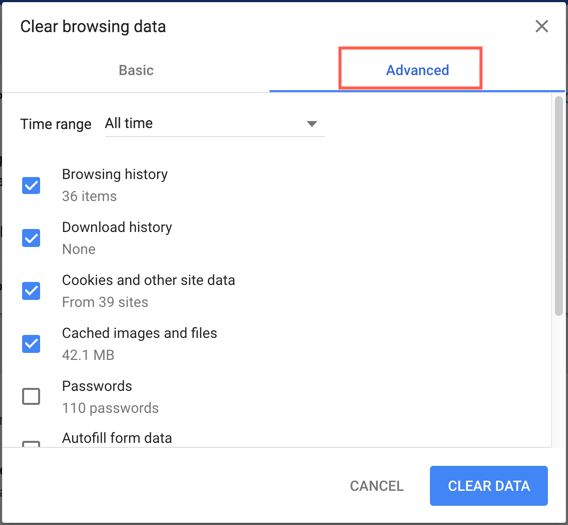
- 从时间范围下拉菜单中选择“所有时间”。
- 点击“清除数据”按钮。
检查问题是否已解决。
6.检查主机文件
Hosts 文件用于映射您计算机中域的 IP 地址。 不需要维护hosts文件,但如果域的IP地址维护错误,可能会导致错误。 如果 hosts 文件中包含您经常访问的网站的过时信息,则可能会出现 err_connection_timed_out 等错误。 按照以下步骤查看 Hosts 文件并检查是否有任何网站被阻止:
- 右键单击记事本并在上下文菜单中选择以管理员身份运行
- 单击“文件>打开”菜单。 转到“C:/Windows/System32/drivers/etc”,假设您已经在 C 盘上安装了 Windows。
- hosts 文件没有扩展名,因此您可能看不到它。
- 选择“所有文件”选项以查看主机文件。
- 单击主机文件,然后单击“打开”按钮。
- 在 hosts 文件中,检查是否有任何域映射到 IP 地址,例如 0.0.0.0 或 127.0.0.1 并删除条目。
- 保存修改后的 Hosts 文件并重新启动计算机。
在 Chrome 等浏览器中打开该站点并检查问题是否已解决。 详细了解如何在 Mac 和 Windows 中编辑主机文件。
7.禁用代理服务器
您的网络和代理设置可能会导致各种故障。 如果您怀疑 LAN 和代理设置导致 err_connection_timed_out 错误,那么您应该执行以下操作:
- 打开控制面板并单击 Internet 选项
- 将打开一个新窗口,您应该单击“连接”选项卡。 然后,点击局域网设置
- 确保未选中“自动检测设置”选项和代理服务器复选框。
- 单击确定并重新启动计算机。
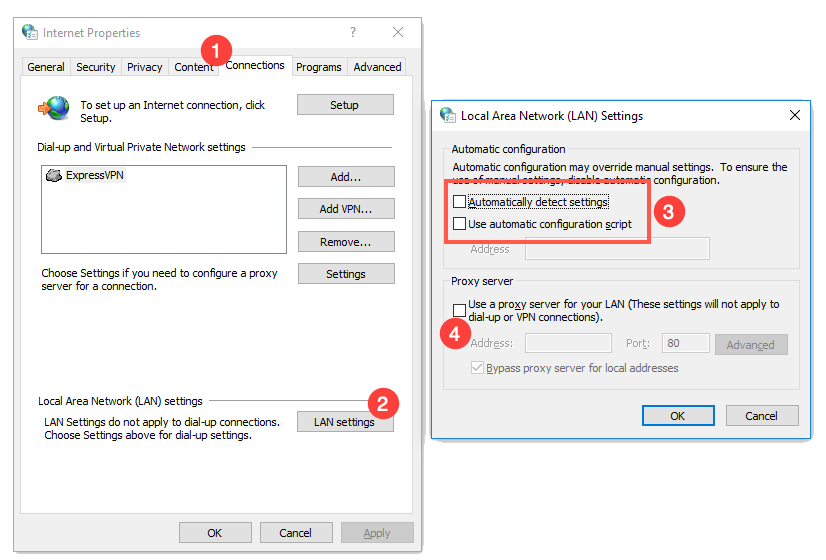
8.使用VPN
我们建议不要使用不可靠的代理,而是使用 ExpressVPN 或 VyprVPN 等高级 VPN 服务。 您可以安装单独的应用程序或 Chrome 扩展程序来启用或禁用 VPN。
VPN 将有助于通过您的 ISP 绕过互联网连接,并通过专用 DNS 服务器匿名连接。 因此,您可以访问被阻止的站点,并且可以解决 err_connection_timed_out。
9.更新网络驱动程序
确保您拥有适用于网络适配器的最新驱动程序。 在某些情况下,您会收到错误,因为您的驱动程序太旧并且无法应对最新的网络标准。
另一种方法是通过网络连接将计算机重新启动到安全模式。 检查您是否可以无错误地访问这些站点。
10.检查防火墙设置
防火墙设置中的高安全级别可能会延迟与某些站点的连接。 禁用防火墙并检查页面是否在 Chrome 上加载。 这将有助于识别防火墙设置的问题。
还要确保允许 Chrome 通过 Windows 防御者的防火墙设置。

了解如何在 Windows 和 macOS 中管理防火墙。
总结
我们相信,上述解决方案可以帮助您修复 err_connection_timed_out 错误。 确保您的 Internet 连接不受您的组织或您的 ISP 的限制。 如果这些选项都不能解决您的问题,请考虑切换到不同的 ISP。
